Win11无线网图标没有反应怎么办
- 浏览: 0
- |
- 更新:
对于无线网来说,是电脑使用中不可缺少的功能,那你知道Win11无线网图标没有反应怎么办?为此小编给你提供简单的Win11无线网图标没有反应解决方法,在这里你可以很轻松的来进行问题的解决。
Win11无线网图标没有反应解决方法
1、首先通过开始菜单打开运行功能,然后输入【msconfig】点击回车,
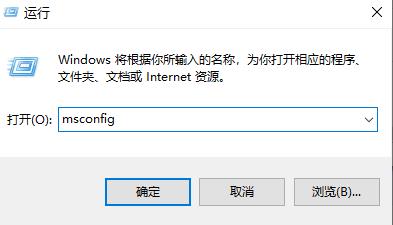
2、再打开的系统配置中,点击上面的“服务”选项。
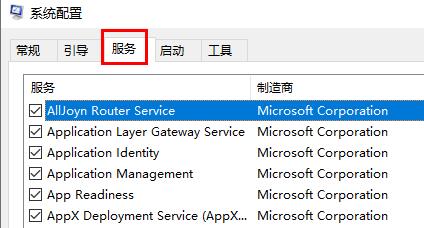
3、然后在勾选页面下面的“隐藏所有 Microsoft 服务”。
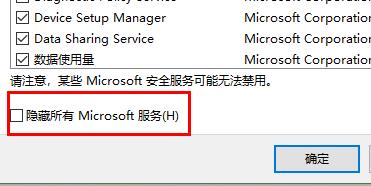
4、在点击“全部禁用”的选项,然后点击确定进行保存。
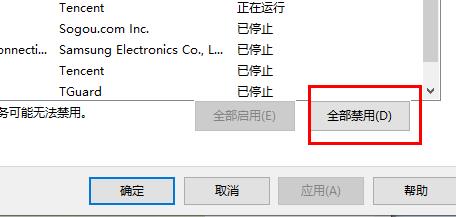
5、在右击开始菜单选择”任务管理器”,
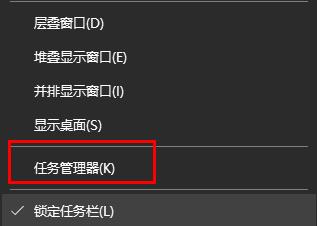
6、再打开的页面中点击顶部”启动”,右击“状态”显示为“已启动”的项,选择“禁用”。
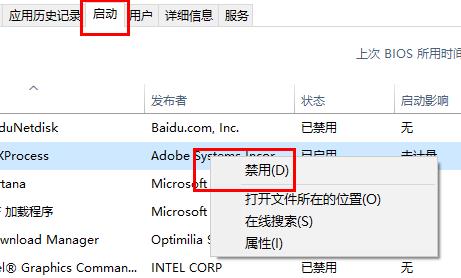
7、在任务栏搜索框输入 cmd 点击以管理员身份运行,输入:
sfc /SCANNOW(按下Enter键)
Dism /Online /Cleanup-Image /ScanHealth(按下Enter键)
Dism /Online /Cleanup-Image /CheckHealth(按下Enter键)
DISM /Online /Cleanup-image /RestoreHealth(按下Enter键)
reg delete HKCUSOFTWAREMicrosoftWindowsCurrentVersionIrisService /f && shutdown -r -t 0(按下Enter键),最后电脑将自动重启即可解决。
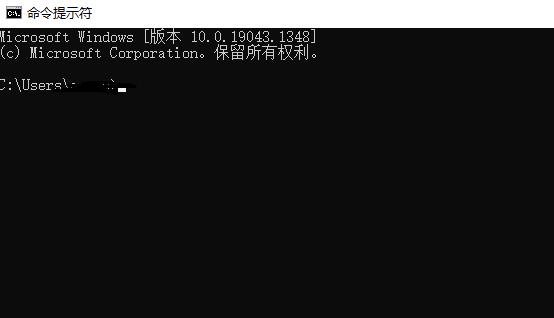
热门教程
- 1 win7 32位安装版
- 2 win7纯净版镜像64位
- 3 win7纯净版镜像32位
- 4 win7纯净版系统镜像iso
- 5 win7纯净版系统镜像32位
- 6 win7纯净版系统镜像64位
- 7 win7纯净版系统镜像
- 8 深度win7系统镜像
- 9 深度win7系统32位
- 10 深度win7系统64位


